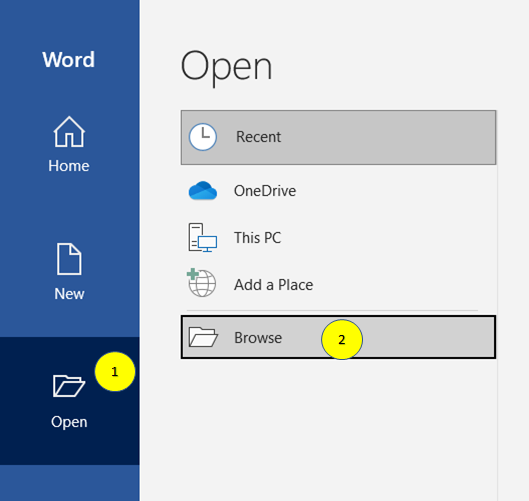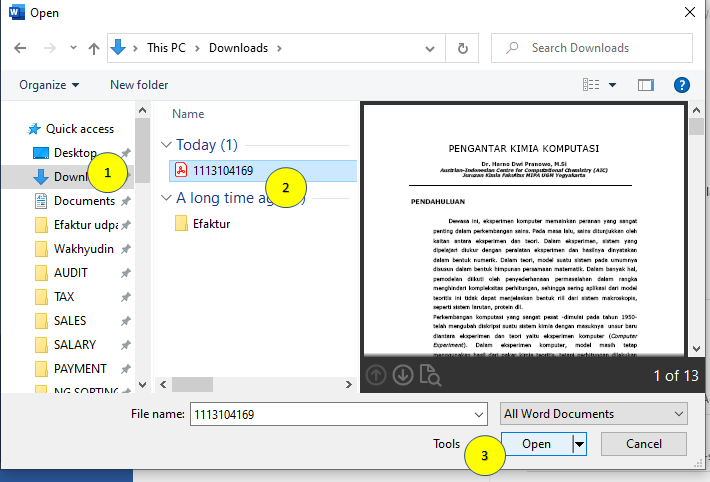PDF (Portable Document Format) adalah format file yang umum digunakan untuk dokumen elektronik yang dirancang agar terlihat sama pada berbagai perangkat dan sistem operasi. Sedangkan Microsoft Word adalah program pengolah kata yang sering digunakan untuk membuat dokumen seperti surat, resume, dan laporan. Meskipun kedua program ini memiliki tujuan yang berbeda, terkadang Anda mungkin ingin membuka file PDF di Word agar dapat mengedit atau menyalin teks dari file tersebut. Berikut adalah cara membuka file PDF di Word.
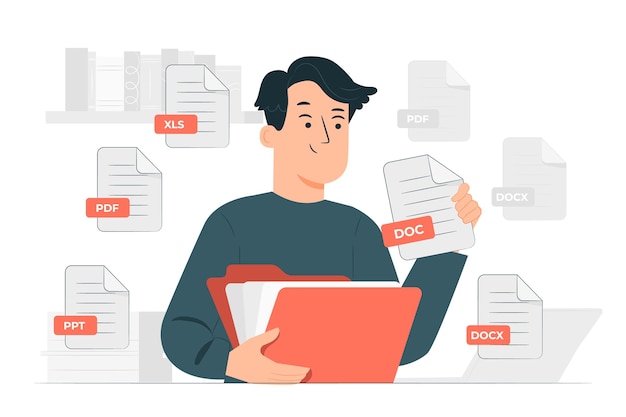 |
| Cara membuka file pdf di word |
Cara 1: Menggunakan Fitur Terbaru Microsoft Word
Microsoft Word memiliki fitur terbaru yang memungkinkan pengguna untuk membuka dan mengedit file PDF langsung di program tersebut. Untuk menggunakan fitur ini, pastikan bahwa Anda memiliki versi terbaru dari Microsoft Word. Langkah-langkahnya adalah sebagai berikut:
- Buka program Microsoft Word.
- Klik “File” dan pilih “Open”.
- Pilih file PDF yang ingin Anda buka.
- Word akan memberikan peringatan bahwa dokumen yang akan dibuka akan diubah menjadi format Word. Klik “OK” untuk melanjutkan.
- Dokumen PDF akan terbuka di Word dan siap untuk diedit.
Perlu diingat bahwa fitur ini mungkin tidak bekerja dengan sempurna pada file PDF yang kompleks atau berisi gambar.
Cara 2: Mengonversi File PDF ke Word
Jika fitur terbaru Microsoft Word tidak berfungsi atau jika Anda ingin mengonversi file PDF ke format Word, Anda dapat menggunakan aplikasi pihak ketiga seperti Adobe Acrobat atau online converter. Berikut adalah langkah-langkahnya:
a. Menggunakan Adobe Acrobat
- Buka file PDF yang ingin Anda konversi ke Word dengan menggunakan Adobe Acrobat.
- Klik “File” dan pilih “Export To” > “Microsoft Word” > “Word Document”.
- Pilih lokasi penyimpanan dan nama file baru untuk dokumen Word Anda, lalu klik “Save”.
- Dokumen Word yang baru akan dibuka secara otomatis di Microsoft Word.
b. Menggunakan Online Converter
- Buka situs web online converter seperti Smallpdf, Zamzar, atau Online Convert.
- Pilih file PDF yang ingin Anda konversi ke Word dan unggah ke situs web.
- Pilih format output yang diinginkan, yaitu “doc” atau “docx”.
- Klik tombol “Convert” atau “Convert file” dan tunggu hingga proses konversi selesai.
- Unduh dokumen Word yang baru dan buka dengan Microsoft Word.
Kesimpulan
Buka file PDF di Word sekarang lebih mudah dari sebelumnya dengan fitur terbaru Microsoft Word atau aplikasi pihak ketiga. Pilih cara yang paling nyaman untuk Anda dan jangan lupa untuk mengecek hasil konversi agar terlihat seperti yang diharapkan.